极客狗一键重装win7系统图文教程
win7操作系统是很多用户都比较喜欢的一个版本,如果电脑装的是win10系统,且想要试试体验win7的话,你可以用装机工具将win10系统更换成win7系统。但是众所周知,市面上的装机工具有很多,我们该如何选择呢?今天就跟大家介绍一款新的装机工具,一起来看看极客狗一键重装win7系统图文教程吧。
安装win7步骤如下:
1、下载并安装“极客狗装机大师”软件,然后打开软件运行。
PS:本软件涉及对可移动磁盘的读写操作,部分杀毒软件和安全类软件会导致重装失败,运行程序前请关闭相关软件!
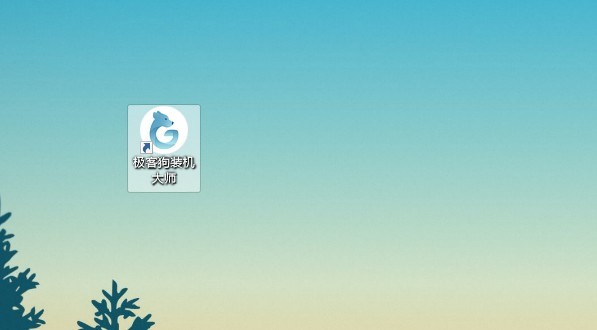
2、选择“重装系统”,等待检测环境完成后,点击“下一步”。
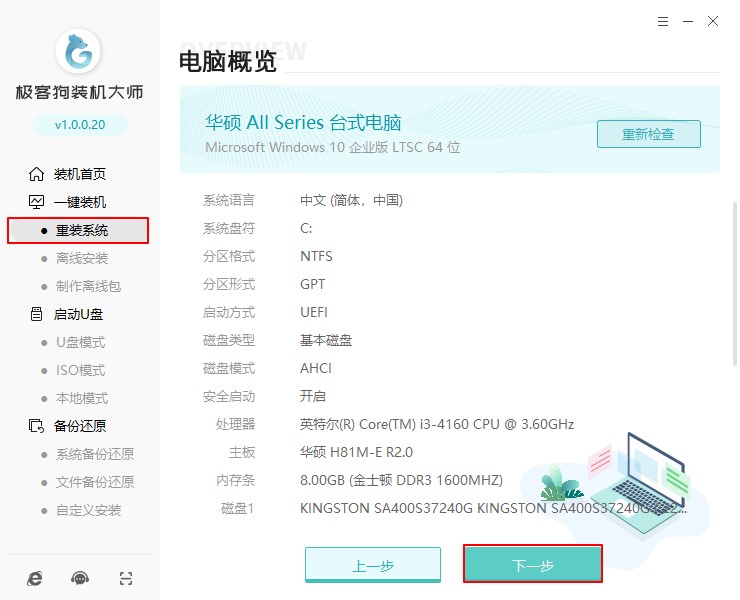
3、接着进入选择系统界面,在这里选择合适的win7系统版本,然后点击“下一步”。
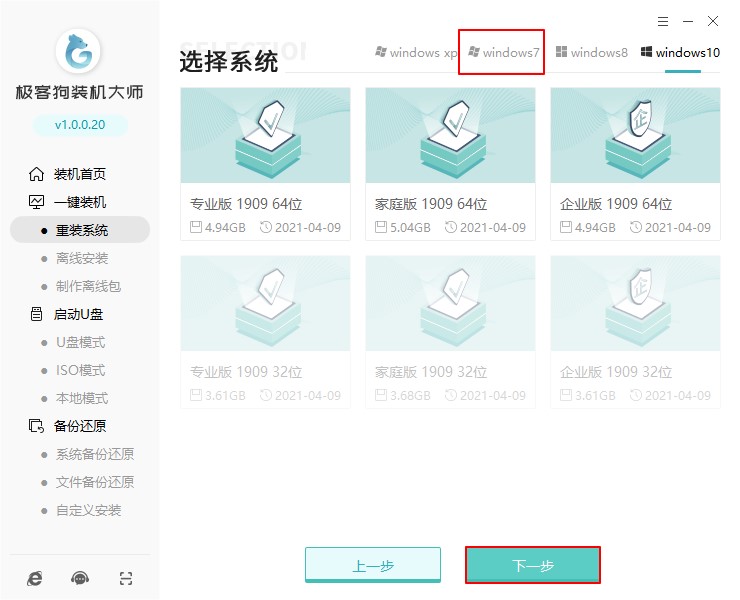
4、接着进入常用软件选择界面,自行选择软件安装(也可以不选择),选择完毕后点击“下一步”。
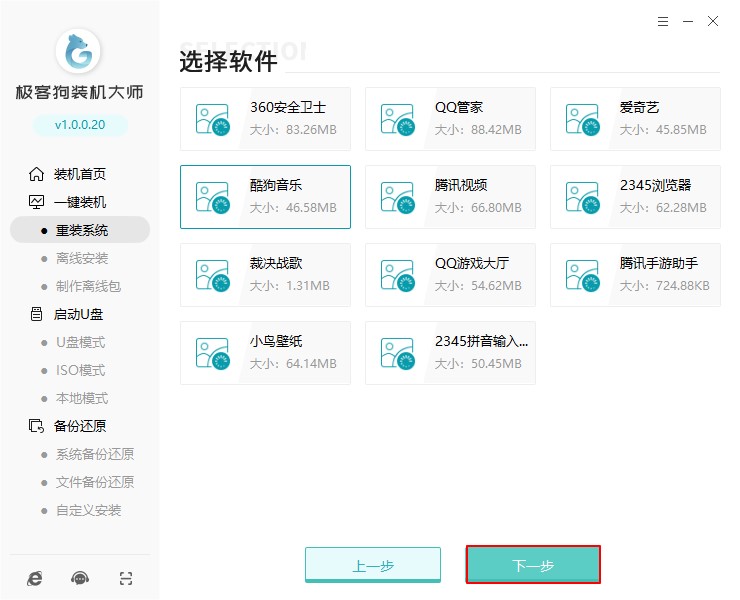
5、极客狗人性化地提供了备份的选项,勾选需要备份的文件进行备份。
PS: 重装系统默认格式化c盘,注意备份好需要保留的文件。
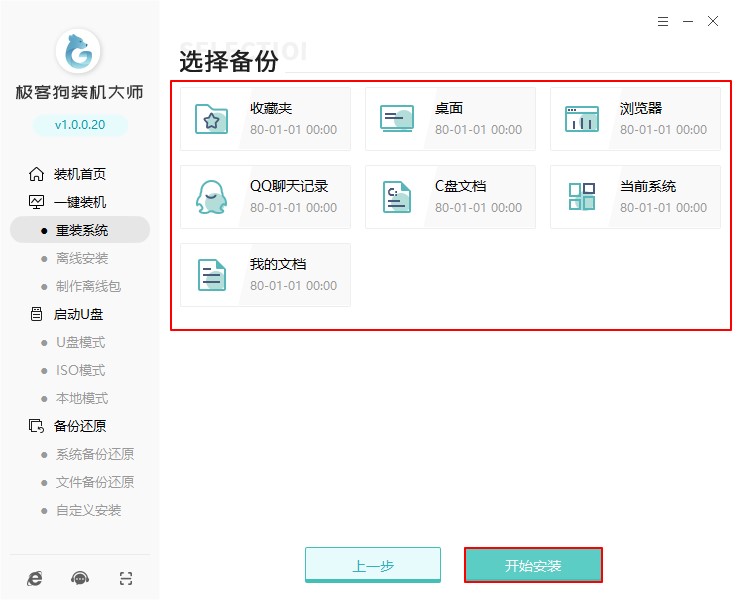
6、接下来极客狗自动下载系统文件。
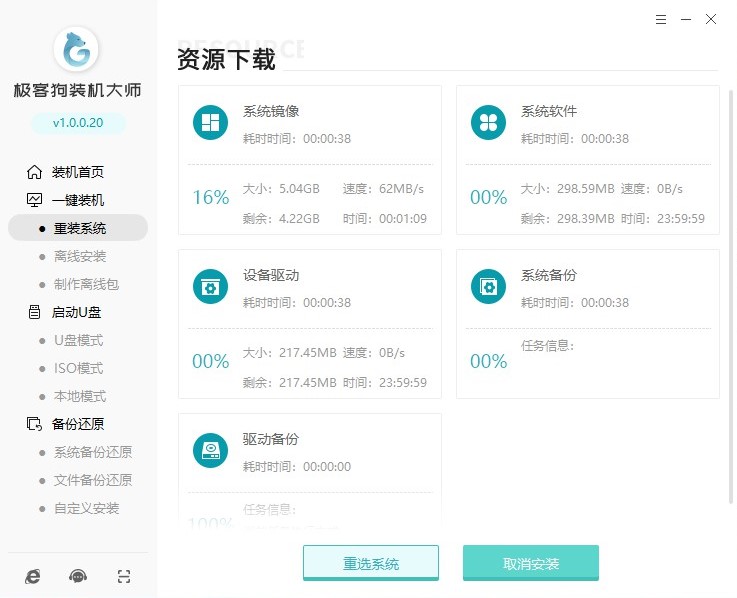
7、文件下载完成后点击“立即重启”。
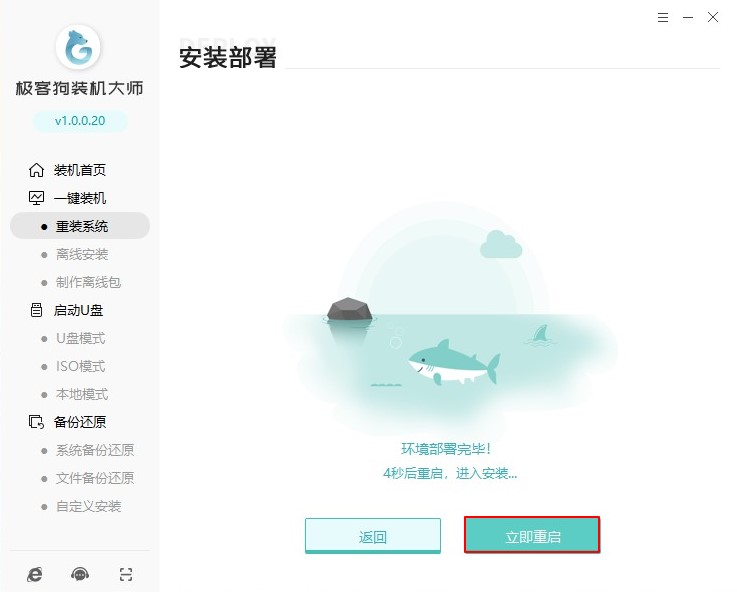
8、在windows启动管理器界面,通过上下方向键选择PE所在项回车进入winPE。
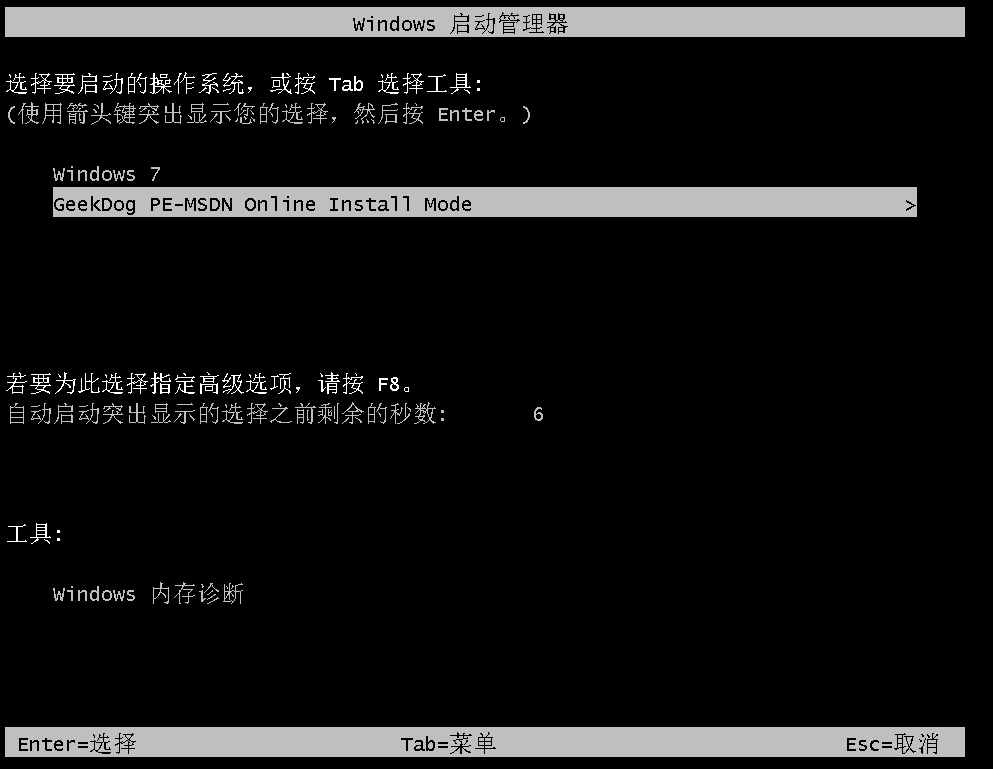
9、接着极客狗会自动安装系统,全程无需手动操作。
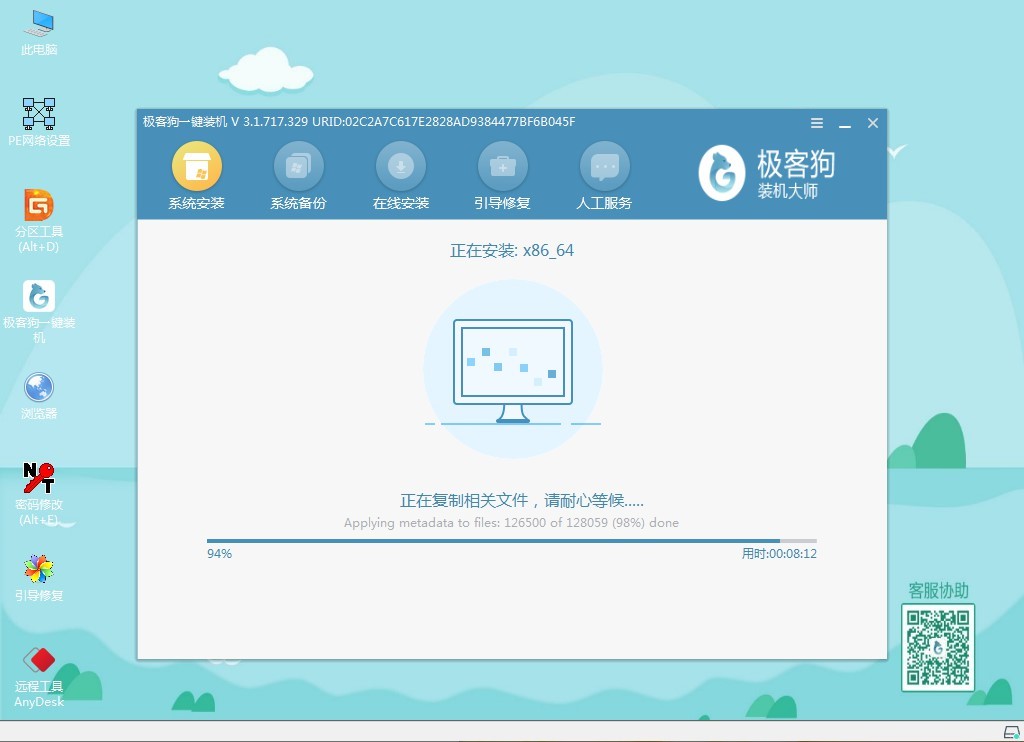
10、安装完成以后根据提示点击“立即重启”。

11、经过重启部署安装并适配驱动后,就可以使用win7系统了。

那么极客狗一键重装win7系统图文教程就介绍到这里了,极客狗装机大师是专门为电脑小白打造的一款简易装机工具,操作简单、安全可靠,提供了多个系统版本,以及备份功能,几乎是全自动安装模式。希望本文可以帮助到各位。
Win10教程查看更多

怎么简单安装win10系统? 2021-10-08 查看详情

演示电脑怎么在线重装win10系统? 2021-10-05 查看详情

电脑新手应该如何重装win10系统? 2021-10-05 查看详情

电脑系统坏了怎么重装系统? 2021-09-24 查看详情
重装系统教程查看更多










